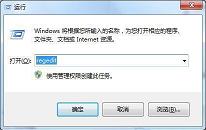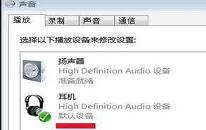win7系统更改鼠标指针操作教程分享
来源:www.laobaicai.net 发布时间:2022-09-19 08:15
我们在使用电脑的过程当中,一般都会使用默认的鼠标指针,很多用户都没想过去更改鼠标指针,其实鼠标指针是可以更改的,那么win7系统怎么更改鼠标指针呢?下面老白菜u盘装系统为大家分享win7系统更改鼠标指针的操作教程。
更换鼠标指针操作方法:
1.点击开始再选择控制面板。如图所示:

2.进入控制面板,选择鼠标。如图所示:
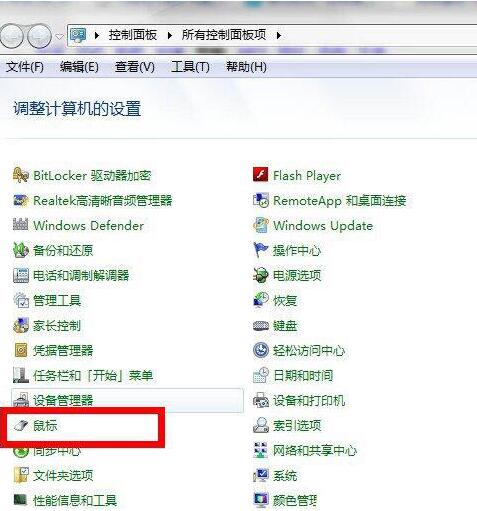
3.进入鼠标对话框,选择指针。如图所示:
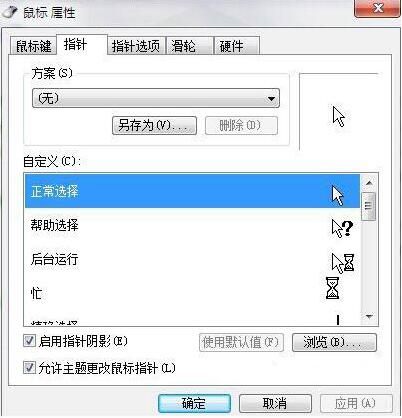
4.然后就可以看到方案,在这里面有很多系统方案(当然这个你自己也可以添加),选择自己喜欢的方案,随便点击一个在右边是有预览的。如图所示:
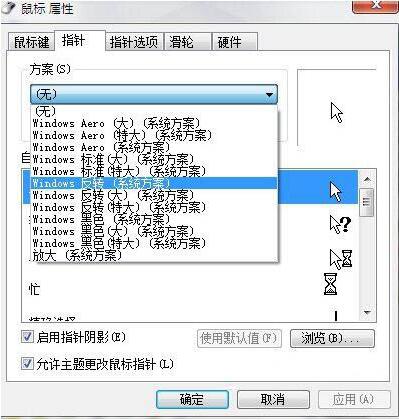
5.然后选择黑色(系统方案),可以在预览框看到图标是变了,点击应用就可以看到鼠标会变样。如图所示:
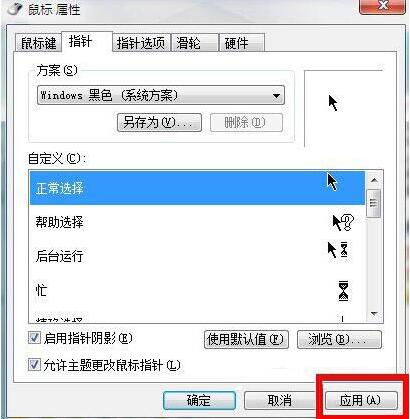
6.这是鼠标指针变了样后的截图。如图所示:
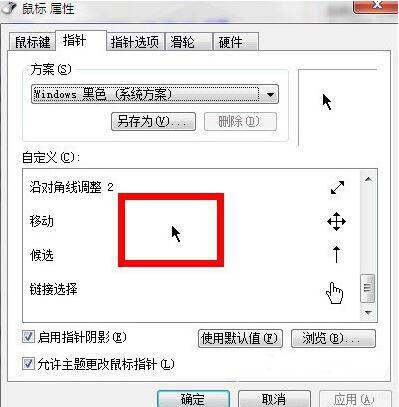
7.然后在下面有个自定义,可以按照自己的爱好设计其图标,双击就可以进入相应的界面。如图所示:
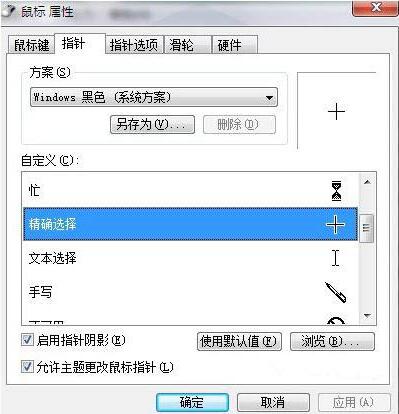
8点击确定,在整个操作系统鼠标指针就变换啦。如图所示:
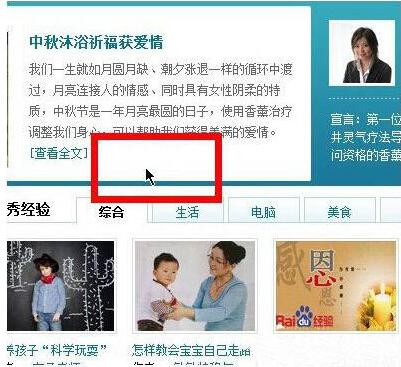
关于win7系统更改鼠标指针的操作方法就为用户们介绍到这边了,如果用户们不知道怎么更改鼠标指针,可以参考以上方法步骤进行操作哦,希望本篇教程对大家有所帮助,更多精彩教程请关注老白菜官方网站。
下一篇:没有了
推荐阅读
"win7系统无法启动屏保功能解决方法介绍"
- win7系统修复文件系统错误操作方法介绍 2022-09-17
- win7系统浏览器主页设置教程分享 2022-09-16
- win10系统开启无线网络服务操作教程分享 2022-09-16
- win7系统删除vbs病毒操作教程分享 2022-09-14
win7系统安装音频设备操作教程分享
- win7系统查看本地mac地址操作教程分享 2022-09-13
- win10系统禁用u盘操作教程分享 2022-09-12
- win7系统更改ie浏览器桌面图标操作方法介绍 2022-09-11
- win10系统桌面图标排序教程分享 2022-09-11
老白菜下载
更多-
 老白菜怎样一键制作u盘启动盘
老白菜怎样一键制作u盘启动盘软件大小:358 MB
-
 老白菜超级u盘启动制作工具UEFI版7.3下载
老白菜超级u盘启动制作工具UEFI版7.3下载软件大小:490 MB
-
 老白菜一键u盘装ghost XP系统详细图文教程
老白菜一键u盘装ghost XP系统详细图文教程软件大小:358 MB
-
 老白菜装机工具在线安装工具下载
老白菜装机工具在线安装工具下载软件大小:3.03 MB